A Publisherben a táblázatokon módosításokat is módosíthat, például sorokat vagy oszlopokat adhat hozzá, törölhet vagy méretezhet át. Sorokat és oszlopokat is egyesíthet. Ha meggondolja magát, visszavonhatja az egyesítést, és feloszthatja a sort vagy oszlopot.
Sor vagy oszlop hozzáadása
-
Ha egyetlen sort vagy oszlopot szeretne beszúrni, kattintson egy cellára annak a sornak a sorában, amely mellett új sort vagy oszlopot szeretne hozzáadni.
Ha több sort vagy oszlopot szeretne beszúrni, jelölje ki a beszúrni kívánt számú sort vagy oszlopot.
-
Kattintson a jobb gombbal, válassza a Beszúráslehetőséget, majd kattintson a kívánt beállításra.
A Publisher egy üres sort vagy oszlopot ad hozzá, amely formázása és mérete megegyezik az eredetileg kijelölt sor formázásával és méretével.
Tipp: Ha egy sort a táblázat aljára szeretne felvenni, kattintson a legalsó cellába, majd nyomja le a TAB billentyűt.
Sor vagy oszlop törlése
-
Jelölje ki a törölni kívánt sort vagy oszlopot.
-
Kattintson a jobb gombbal, válassza a Törlésparancsot, majd kattintson a kívánt beállításra.
Megjegyzés: Több sor vagy oszlop kijelöléséhez tartsa lenyomva a SHIFT billentyűt, és kattintson a kívánt sorokba vagy oszlopokba.
Sor vagy oszlop átméretezése
-
Jelölje ki a táblát.
-
Helyezze az egérmutatót a sor vagy az oszlophatár(A vagy B)fölé, amíg meg nem jelenik a Kiigazítás mutató (C).
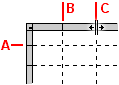
-
Húzza a sor- vagy oszlophatárt egy új helyre.
Sor vagy oszlop átméretezése a táblázat méretének módosítása nélkül
-
Tartsa lenyomva a SHIFT billentyűt a sor vagy oszlop határának húzása közben.
Két vagy több oszlop vagy sor egyesítése
-
Jelöljön ki két vagy több egymás melletti sort vagy oszlopot, és egyesíteni szeretné az egyesítést.
-
A Táblázateszközök menü Elrendezés lapján kattintson a Cellák egyesítése parancsra.
Ha a cellák szöveget tartalmaznak, az egyes cellák tartalma megjelenik az egyesített cellában.
Egyesített sorok vagy oszlopok felosztása
Ha egyesített sorokat vagy oszlopokat, szétválaszthatja őket egymástól.
-
Jelölje ki a felosztani kívánt egyesített sorokat vagy oszlopokat.
-
A Táblázateszközök menü Elrendezés lapján kattintson a Cellák felosztása parancsra.
Ha az egyesített cellák szöveget tartalmaztak, az egyesített cellák tartalma megjelenik az egyik felosztott cellában.
Sor vagy oszlop hozzáadása
-
Ha egyetlen sort vagy oszlopot szeretne beszúrni, kattintson egy cellára annak a sornak a sorában, amely mellett új sort vagy oszlopot szeretne hozzáadni.
Ha több sort vagy oszlopot szeretne beszúrni, jelölje ki a beszúrni kívánt számú sort vagy oszlopot.
-
A Táblázat menüben mutasson a Beszúráselemre, majd kattintson a kívánt beállításra.
A Publisher egy üres sort vagy oszlopot ad hozzá, amely formázása és mérete megegyezik az eredetileg kijelölt sor formázásával és méretével.
Tipp: Ha egy sort a táblázat aljára szeretne felvenni, kattintson a legalsó cellába, majd nyomja le a TAB billentyűt.
Sor vagy oszlop törlése
-
Jelölje ki a törölni kívánt sort vagy oszlopot.
-
A Táblázat menüben mutasson a Törléselemre, majd kattintson a kívánt lehetőségre.
Megjegyzés: Több sor vagy oszlop kijelöléséhez tartsa lenyomva a SHIFT billentyűt, és kattintson a kívánt sorokba vagy oszlopokba.
Sor vagy oszlop átméretezése
-
Jelölje ki a táblát.
-
Helyezze az egérmutatót a sor vagy az oszlophatár(A vagy B)fölé, amíg meg nem jelenik a Kiigazítás mutató (C).
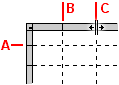
-
Húzza a sor- vagy oszlophatárt egy új helyre.
Sor vagy oszlop átméretezése a táblázat méretének módosítása nélkül
-
Tartsa lenyomva a SHIFT billentyűt a sor vagy oszlop határának húzása közben.
Két vagy több oszlop vagy sor egyesítése
-
Jelöljön ki két vagy több egymás melletti sort vagy oszlopot, és egyesíteni szeretné az egyesítést.
-
A Táblázat menüben kattintson a Cellák egyesítése parancsra.
Ha a cellák szöveget tartalmaznak, az egyes cellák tartalma megjelenik az egyesített cellában.
Egyesített sorok vagy oszlopok felosztása
Ha egyesített sorokat vagy oszlopokat, szétválaszthatja őket egymástól.
-
Jelölje ki a felosztani kívánt egyesített sorokat vagy oszlopokat.
-
Kattintson a Táblázat menü Cellák felosztása parancsára.
Ha az egyesített cellák szöveget tartalmaztak, az egyesített cellák tartalma megjelenik az egyik felosztott cellában.










